WPS Excel設置打印數據透視表選定區域的方法
時間:2024-04-16 09:01:19作者:極光下載站人氣:19
wps是我們非常喜歡的一款辦公軟件,我們在使用該軟件的時候,常常將其用來進行文字內容的編輯排版以及數據的匯總和統計等,比如當你遇到需要處理的數據時,我們在WPS中創建一個數據表格即可進行操作,有的小伙伴需要對數據進行分類匯總,那么我們就可以進入到數據透視表中進行快速的分類匯總,并且還可以將制作好的數據透視表進行打印設置,下方是關于如何使用WPS excel數據透視表打印區域數據的具體操作方法,如果你需要的情況下可以看看方法教程,希望對大家有所幫助。
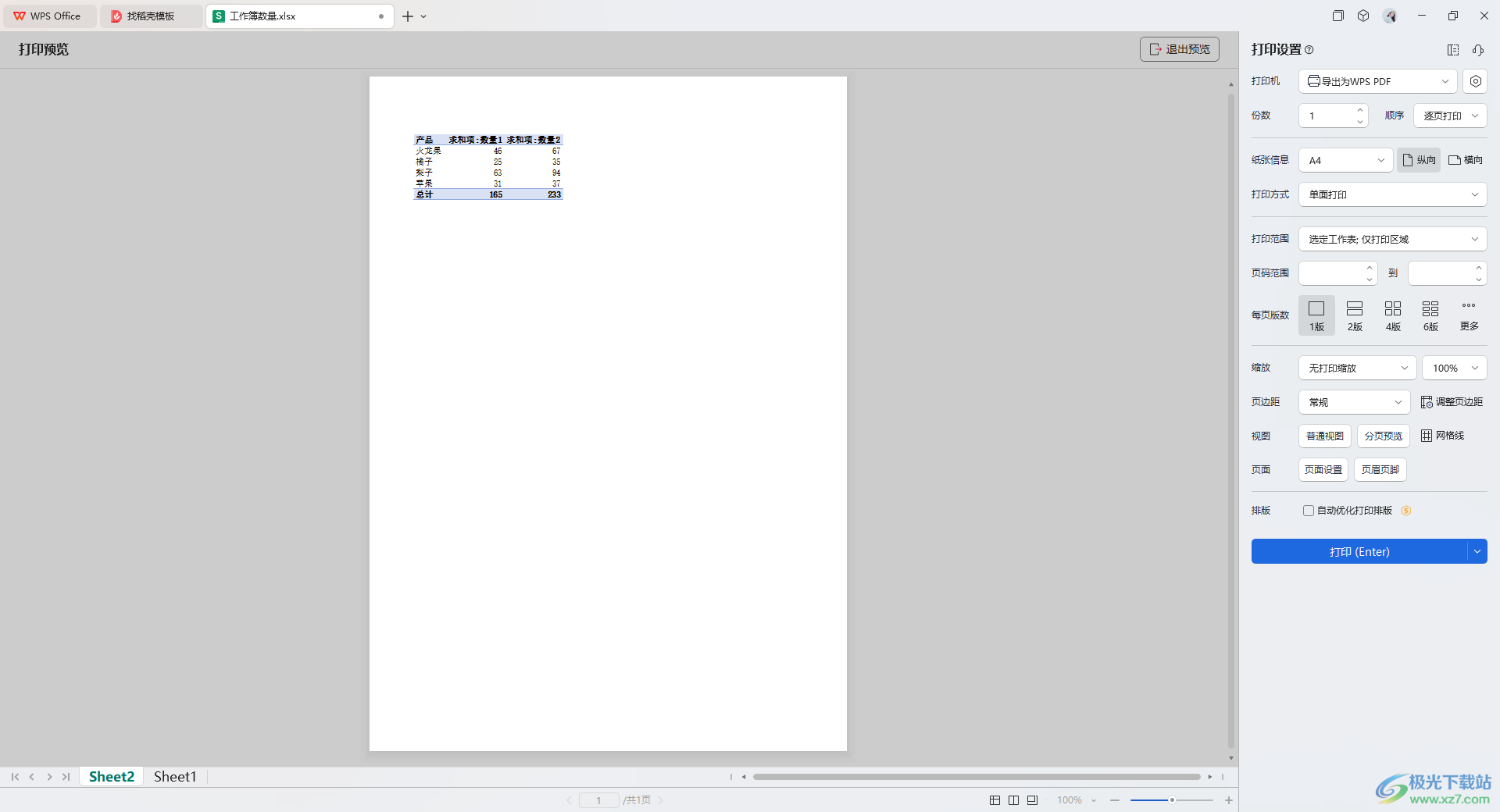
方法步驟
1.首先,我們需要將表格框選起來,點擊【插入】-【數據透視表】。
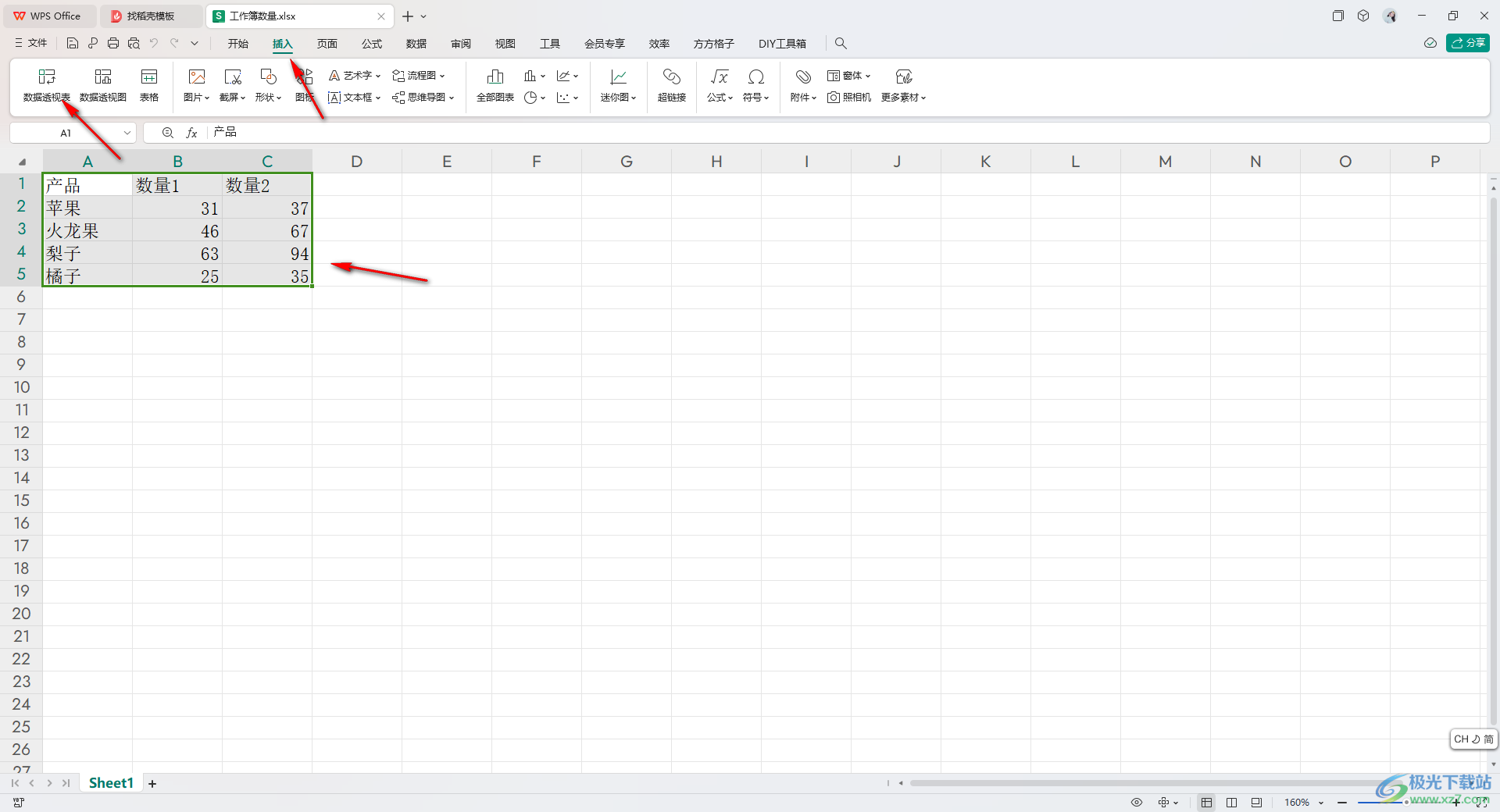
2.隨后,我們就可以查看到打開了一個窗口,設置好要設置的數據單元格范圍,以及勾選數據透視表的位置,之后點擊確定按鈕。
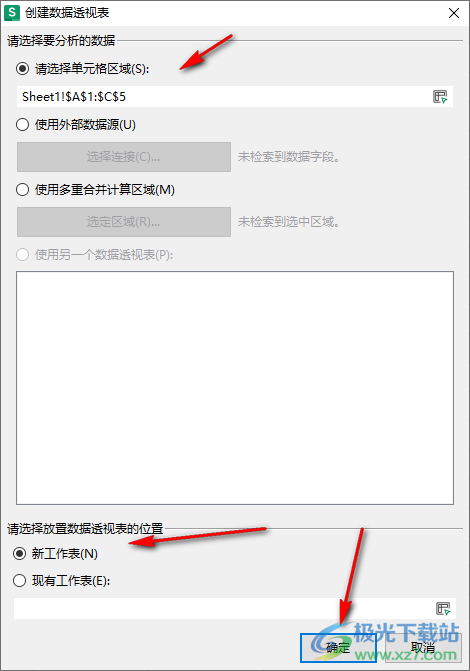
3.這時候,我們將右側的字段選項勾選上,然后在左側的表格中就會顯示出相應的數據,如圖所示。
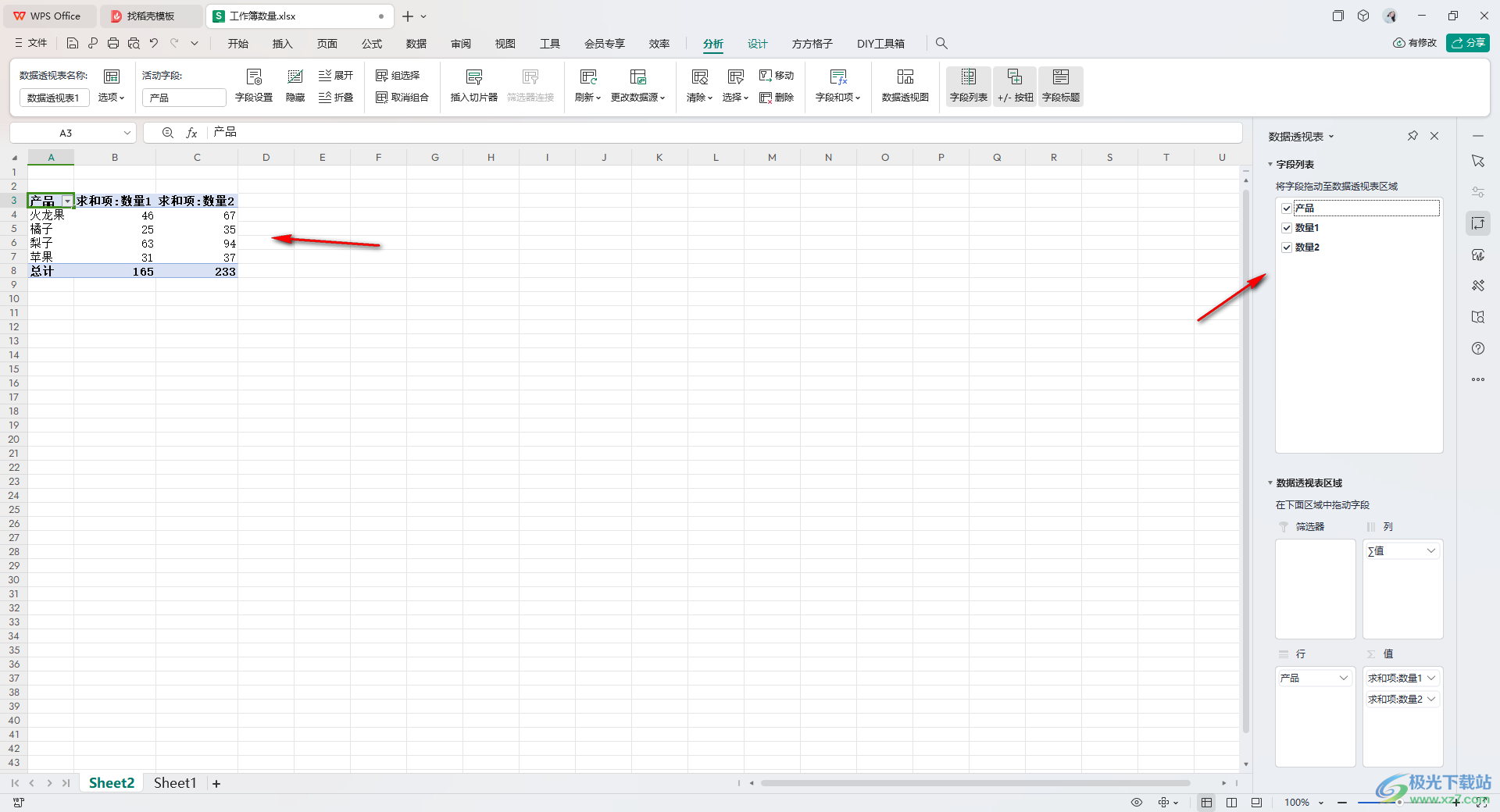
4.之后將要打印數據的區域框選起來,再點擊頁面上方的【頁面】選項,然后再點擊打開【打印區域】-【設置打印區域】。
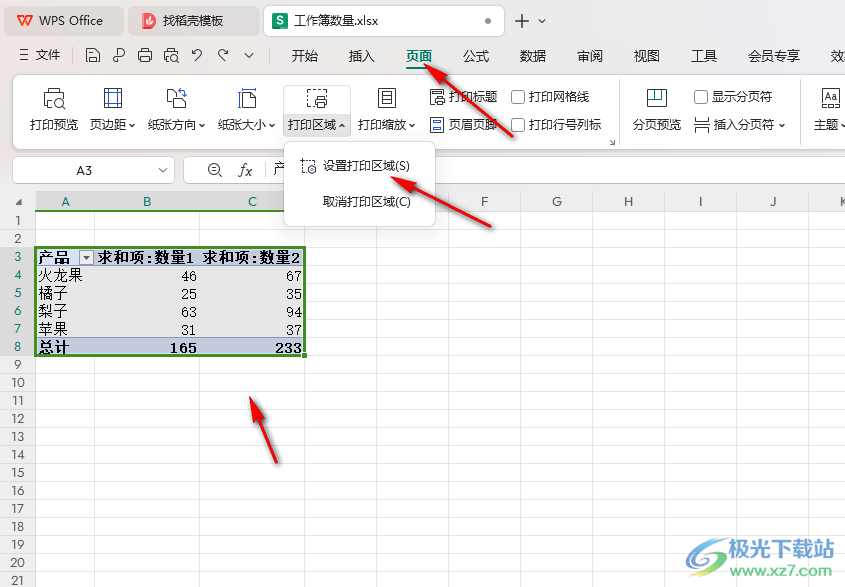
5.這時候,我們就可以點擊左上角的【打印預覽】按鈕進入到打印的窗口中。
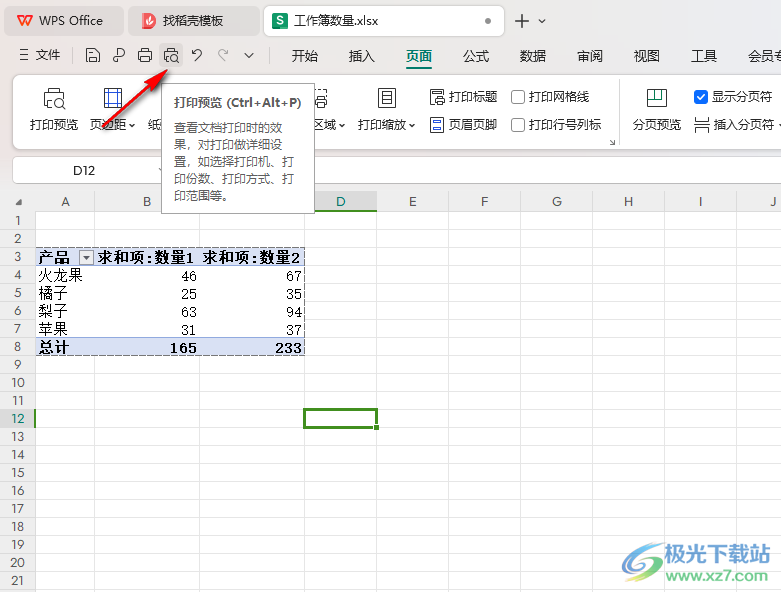
6.接著,你可以查看到我們需要打印的區域已經顯示出來,你可以在右側點擊【打印】按鈕進行打印操作。
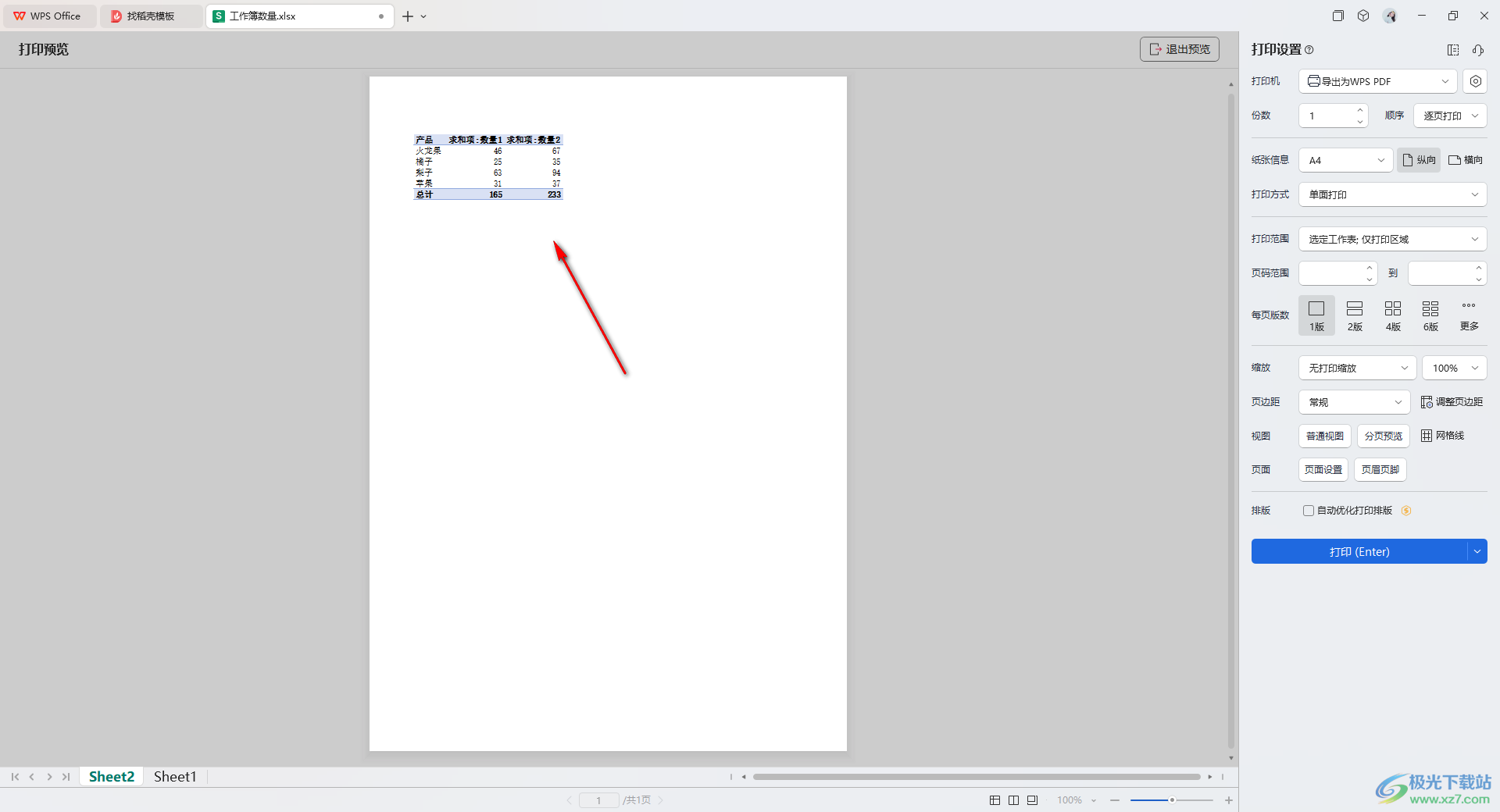
以上就是關于如何使用WPS Excel數據透視表打印區域內容的具體操作方法,我們在使用該辦公軟件進行創建數據透視表的時候,你可以按照以上的教程進行創建,并且還可以將需要的部分區域內容進行打印出來,感興趣的話可以操作試試。

大小:240.07 MB版本:v12.1.0.18608環境:WinAll, WinXP, Win7, Win10
- 進入下載
相關推薦
相關下載
熱門閱覽
- 1百度網盤分享密碼暴力破解方法,怎么破解百度網盤加密鏈接
- 2keyshot6破解安裝步驟-keyshot6破解安裝教程
- 3apktool手機版使用教程-apktool使用方法
- 4mac版steam怎么設置中文 steam mac版設置中文教程
- 5抖音推薦怎么設置頁面?抖音推薦界面重新設置教程
- 6電腦怎么開啟VT 如何開啟VT的詳細教程!
- 7掌上英雄聯盟怎么注銷賬號?掌上英雄聯盟怎么退出登錄
- 8rar文件怎么打開?如何打開rar格式文件
- 9掌上wegame怎么查別人戰績?掌上wegame怎么看別人英雄聯盟戰績
- 10qq郵箱格式怎么寫?qq郵箱格式是什么樣的以及注冊英文郵箱的方法
- 11怎么安裝會聲會影x7?會聲會影x7安裝教程
- 12Word文檔中輕松實現兩行對齊?word文檔兩行文字怎么對齊?
網友評論